Recensione HP Omen Transcend 14: quasi perfetto!

Cerchi un nuovo laptop da gioco portatile? Dai un
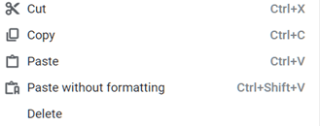
I Chromebook stanno diventando popolari grazie al sistema operativo leggero che hanno installato su di essi e al fatto che puoi eseguire tutte le app Android senza grossi problemi. Le persone che usano il laptop sono state separate in quelle che lo usano per compiti piuttosto piccoli come guardare film, giocare, e-mail e leggere/scrivere e altri che svolgono compiti professionali di base. Mentre un laptop Windows è consigliato per attività pesanti, un Chromebook è l'opzione migliore per attività leggere fino a quando non vengono visualizzati laptop con sistema operativo Windows Core.
Ma poiché la maggior parte di noi è abituata a utilizzare un laptop Windows, può diventare piuttosto complicato utilizzare un Chromebook con il proprio set di comandi e funzioni. Ecco alcuni passaggi su come copiare e incollare su un Chromebook.
Passaggi su come copiare e incollare su un Chromebook
Come copiare e incollare su un Chromebook utilizzando i metodi tradizionali.
I comandi di base di Copia, Incolla e Taglia nel dispositivo Chromebook sono gli stessi del laptop Windows
Per copiare testo, file e cartelle in un Chromebook, premi i tasti CTRL e C sulla tastiera. I clic con il tasto destro dopo aver selezionato un testo o un file funzionano anche in un Chromebook.

Tasti di scelta rapida: CTRL + C
Per incollare qualsiasi testo, file e cartella che è stato copiato, devi premere i tasti CTRL e V sulla tastiera del Chromebook. Il menu contestuale può essere utilizzato anche facendo clic con il pulsante destro del mouse sul punto in cui si desidera spostare gli elementi copiati.
Tasti di scelta rapida: CTRL + V
Chromebook consente agli utenti di incollare solo testo senza mantenere la formattazione originale, una funzionalità assente in un laptop Windows. Questa è una funzionalità utile che può essere ottenuta in un laptop Windows copiando il testo originale e poi incollandolo nel Blocco note, dove perde tutta la sua formattazione. E poi copiarlo di nuovo nel luogo in cui intendevi che fosse copiato. Questo lungo processo può essere abbreviato premendo tre tasti contemporaneamente sul Chromebook: CTRL, Maiusc e V.
Scorciatoia: Ctrl + Maiusc + V
Il metodo finale è tagliare i file, cioè rimuoverli piuttosto che fare una copia e incollarli altrove. Il comando incolla rimane sempre lo stesso sia che tu voglia copiare o tagliare. Il comando Taglia può essere ottenuto premendo i tasti CTRL e X sulla tastiera insieme al menu contestuale del tasto destro.
Scorciatoia: Ctrl + X
Leggi anche: Come acquisire screenshot su Chromebook?
Come copiare e incollare su un Chromebook dopo aver acquisito uno screenshot
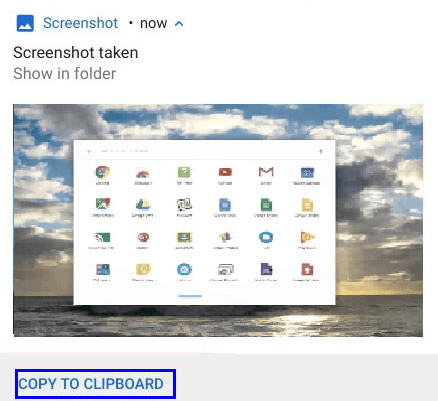
Se desideri copiare e incollare un'immagine nel documento di testo o inserire un'immagine in un editor di foto, Chromebook offre un'opzione speciale per i suoi utenti. Quando fai uno screenshot su un Chromebook, otterrai un'opzione per "Copia negli Appunti" nella piccola casella di notifica che appare con una miniatura dell'immagine. Fai clic su tale opzione e puoi inserire l'immagine ovunque desideri, inclusa la casella di composizione di Gmail o qualsiasi altra app Android di supporto. L'immagine viene copiata con il clic dell'opzione e per incollarla, è necessario premere CTRL e V.
Scorciatoia: Ctrl + V
Leggi anche: Come risolvere Chrome OS è un errore mancante o danneggiato
Come copiare e incollare su un Chromebook utilizzando il terminale Linux.
Un altro modo per copiare e incollare su Chromebook è utilizzare il terminale Linux. Se hai iniziato a utilizzare il Chromebook, probabilmente sai cos'è un terminale Linux e come usarlo. Se la scorciatoia da tastiera non funziona nel tuo terminale, seleziona il comando utilizzando il mouse o il touchpad. Tuttavia, ecco i passaggi su come copiare e incollare su un Chromebook tramite il terminale Linux.
Per copiare, il comando è: CTRL + Maiusc + C
Per incollare, il comando è: CTRL + Maiusc + V
Per tagliare, il comando è: CTRL + Maiusc + X
Nota: non utilizzare CTRL + C, poiché è il comando Annulla non copiare nel terminale Linux.
Leggi anche: Ripristino delle impostazioni di fabbrica del Chromebook in passaggi rapidi e semplici
Come copiare e incollare su un Chromebook utilizzando i gestori degli appunti.
Come discusso, il Chromebook precedente offre funzionalità che non sono disponibili nel laptop Windows e quindi sta guadagnando popolarità. Un altro esempio di funzionalità unica è la disponibilità di estensioni di Chrome OS che tengono un registro di tutto ciò che è stato copiato e consentono all'utente di selezionare ciò che deve incollare, quando e dove. Questa funzione può essere utilizzata installando una delle estensioni indicate di seguito:
Clipboard History Pro è una delle migliori risorse da copiare e incollare su un Chromebook, consente agli utenti di copiare e incollare tutto ciò che desiderano selezionando dall'elenco di opzioni visualizzate nel menu di scelta rapida che appare con un clic con il tasto destro. L'ho usato personalmente nel mio Chromebook e posso dire che non ha problemi e funziona bene con Chrome OS. L'unica caratteristica che non mi è piaciuta è che ho dovuto pagare per la versione premium, che ha alcuni widget extra.
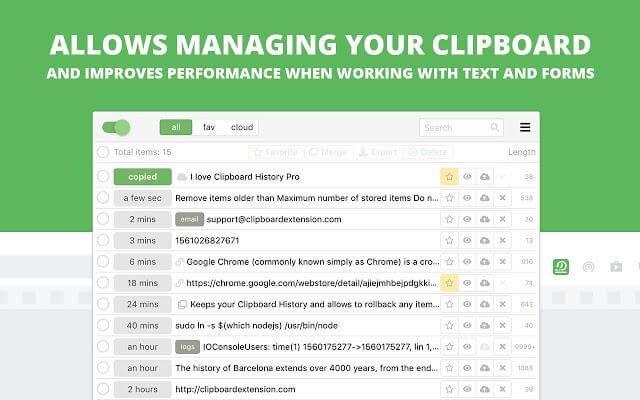
Fonte immagine: Google
Clipboard Manager è un'altra app che è un'importante menzione dei passaggi per copiare e incollare nel Chromebook. Supporta solo la copia e incolla di testo invece di file e cartelle. Clipboard Manager è una piccola app e non un'estensione, ed è per questo che puoi appuntarla sullo scaffale e utilizzare le scorciatoie da tastiera per copiare, evidenziare e incollare qualsiasi testo.
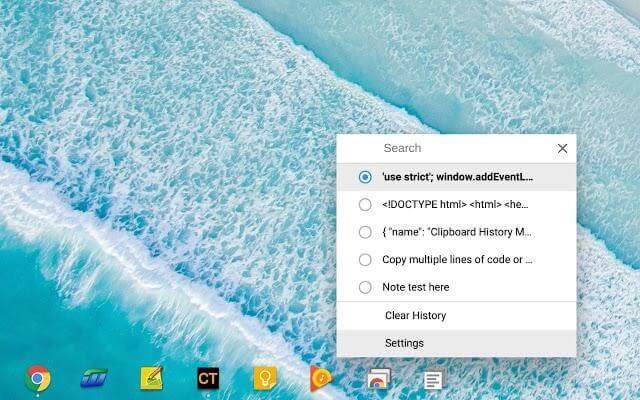
Fonte immagine: Google
Leggi anche: Come velocizzare il Chromebook
Passaggi rapidi e semplici su come copiare e incollare su un Chromebook: quale ti piace?
Quindi, ora sai come copiare e incollare su Chromebook in più di un metodo. Il Chromebook offre funzionalità speciali come il copia e incolla quando è stato acquisito lo screenshot, l'incollaggio di un testo senza mantenere la formattazione originale e l'uso di gestori di appunti per selezionare da un elenco di elementi copiati. Che tu usi i metodi tradizionali, il terminale Linux o i gestori degli appunti dipende da te, ma ti suggerisco di utilizzare i gestori degli appunti è una delle migliori esperienze che ho avuto.
Se stai riscontrando un problema o non sai come eseguire un'attività nel tuo nuovo Chromebook, inviaci un messaggio nella sezione commenti qui sotto e saremo lieti di aiutarti con lo stesso.
Cerchi un nuovo laptop da gioco portatile? Dai un
Scopri i limiti delle videochiamate su WhatsApp, Skype, Facebook Messenger, Zoom e altre app. Scegli l
Se il tuo Chromebook non riconosce i tuoi dispositivi USB, segui questi passaggi per risolvere il problema. Controlla il formato, l
Scopri come cambiare la lingua su Spotify per Android e desktop in modo semplice e veloce.
Gestisci i post suggeriti su Facebook per una migliore esperienza. Scopri come nascondere o posticipare i post "Consigliati per te".
Scopri come rendere trasparente lo sfondo in Paint e Paint 3D con i nostri metodi semplici e pratici. Ottimizza le tue immagini con facilità.
Se hai molti duplicati in Google Foto, scopri i modi più efficaci per eliminarli e ottimizzare il tuo spazio.
Continua a leggere per sapere come svegliare qualcuno al telefono su Android e iOS, indipendentemente dalla modalità in cui è attivo il dispositivo.
Scopri come risolvere il problema dello schermo nero di Amazon Fire TV Stick seguendo i passaggi di risoluzione dei problemi nella guida.
Scopri cosa fare se il tuo Galaxy S22 non si accende. Trova soluzioni efficaci e consigli utili per risolvere il problema.







